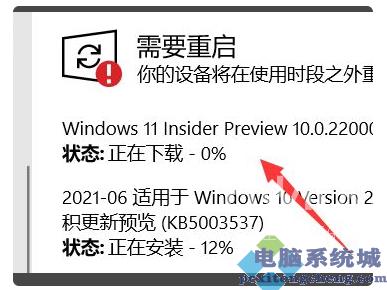收到Windows11推送后升级方法分享
Win11系统已经发布了一段时间了,目前微软已经在加快推送中,想必很多用户已经收到Win11系统升级的推送了,所以收到windows11推送消息,但是自己不知道收到推送后怎么升级Win11系统使用。下面自由互联小编就教下大家升级Win11系统的操作方法。
收到windows11推送后怎么升级系统?
1、首次在电脑上打开设置,点击更新并保持安全,见下图。
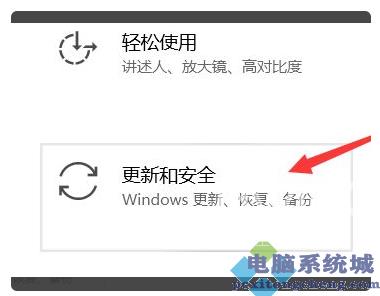
2、打开后,点击windows预览体验计划,如下图所示。
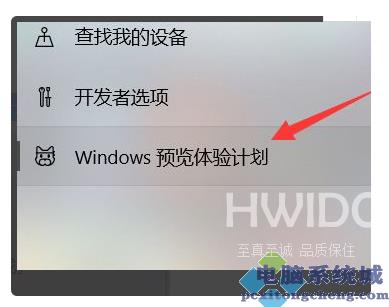
3、打开后,点击注册,如下图所示。
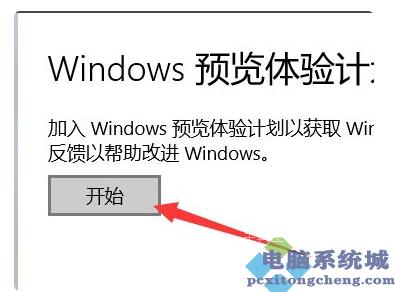
4、然后完成注册并选择帐户,选择Dev渠道。
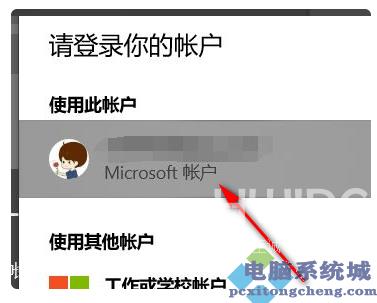
5、选择之后,重新启动电脑,可以开始win11系统更新。